这里和大家分享一些经验,希望能帮到您。首先排查硬盘故障,检查是否因系统未识别硬盘或CMOS错误导致,若是此类问题,简单操作即可修复。若非上述情况,则可能是硬盘存在坏道,包括逻辑坏道与物理坏道,需进一步处理。
1、 系统不识别硬盘,这是最常见的故障之一。开机自检时会显示错误信息:HDD controller failure Press F1 to Resume,请按 F1 键继续。
2、 遇到硬盘无法启动的情况,需优先检查硬盘的电源线和数据线接口是否存在损坏、松动、接触不良或反接问题。同时,还应确认硬盘上的主从跳线设置是否正确,这也是常见的故障原因之一。

3、 因CMOS错误导致的故障:开机时会显示以下信息:驱动器尚未准备好,错误。请在A盘插入启动软盘;准备好后按任意键……这表明系统无法识别启动盘,需检查CMOS设置或硬盘连接是否正常。
4、 上述错误大多由CMOS设置不当或因CMOS供电异常导致信息丢失引发。正确的CMOS设置对硬盘使用至关重要。如果硬盘类型设置错误,可能会导致读写故障,甚至系统无法启动。例如,当CMOS中的硬盘参数小于实际容量时,硬盘的部分扇区将无法访问。此时需重新调整CMOS设置,或通过放电方式恢复默认值以解决问题。
5、 操作方法如下:启动或重启电脑,在屏幕出现Waiting……时,迅速按下Del键,即可进入CMOS设置界面。需要注意,若按键延迟,系统会直接启动,这时只能重新开机。建议开机后立即按住Del键,直至进入CMOS界面。进入后,利用方向键移动高亮框选择所需选项,按Enter键打开子菜单。最终将BIOS恢复为出厂设置即可完成操作。

6、 若硬盘出现逻辑坏道,Windows自带的磁盘扫描程序(Scandisk)是简单常用的解决方法。在Windows系统下运行该程序,可对硬盘进行全面扫描,并自动修正可能存在的坏簇问题。这是一种便捷有效的处理方式,能够帮助用户及时修复硬盘故障。
7、 在Windows中,打开我的电脑,右击需修复的磁盘,选择属性,使用磁盘扫描工具进行检查。
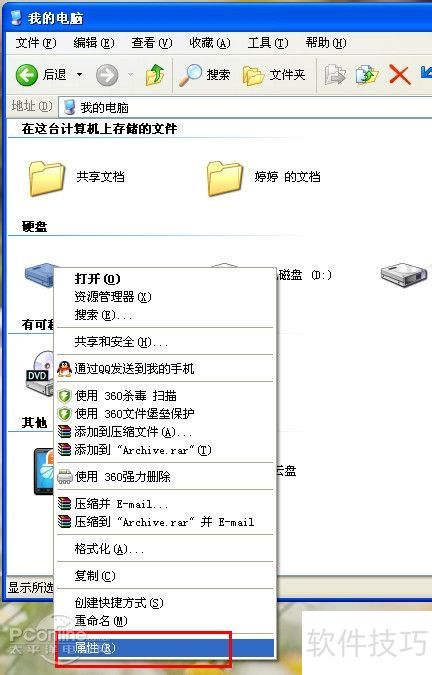
8、 打开属性对话框,选择工具选项卡,点击查错里的开始检查按钮,然后按照提示继续操作。
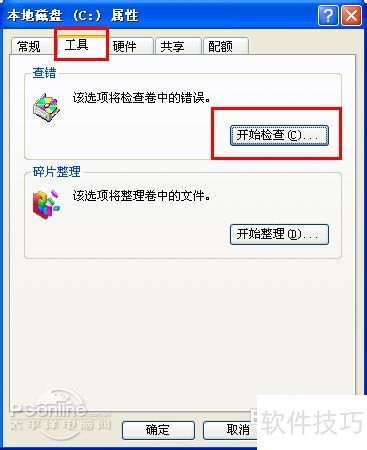
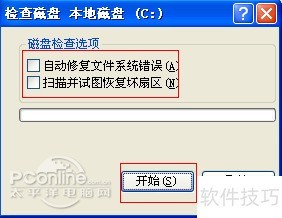
9、 完成后通常会询问是否重启电脑,建议选择重启以确保设置生效。
10、 除了Scandisk,还有许多出色的第三方修复工具,例如诺顿磁盘医生(Norton Disk Doctor)和PCTOOLS等,它们同样能够有效修复硬盘逻辑坏道。你可以通过百度搜索下载并安装这些工具,按照提示操作即可。这些工具会对分区表、引导记录、文件结构以及目录结构进行详细诊断,同时还会执行表面测试。完成后,系统会自动生成一份诊断统计报告,并提供选项让你选择是否自动修复问题。
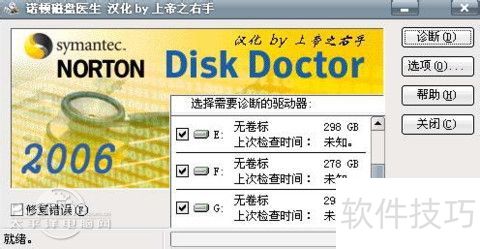
11、 修复此类错误最简便的工具是Windows自带的Fdisk。若硬盘有物理坏道,可用之前提到的Scandisk和NDD大致定位坏道位置。接着,在使用Fdisk分区时,将坏道区域单独划分成逻辑分区。完成所有分区操作后,删除包含坏道的逻辑分区,剩下的就是无坏道的正常磁盘部分了。
12、 PartitionMagic是一款分区软件,首先选择硬盘分区,通过操作菜单里的检查错误命令扫描磁盘,确定坏簇位置。接着在操作菜单中选择高级/坏扇区重新测试。将含有坏簇的硬盘分成多个分区后,再使用操作菜单中的高级/隐藏分区功能,把包含坏簇的分区隐藏起来。




















